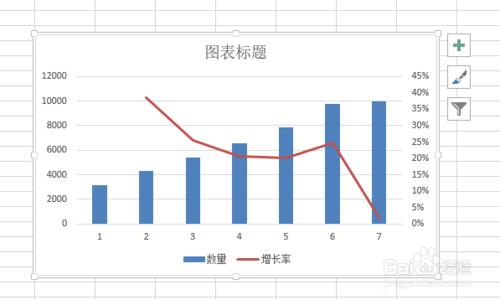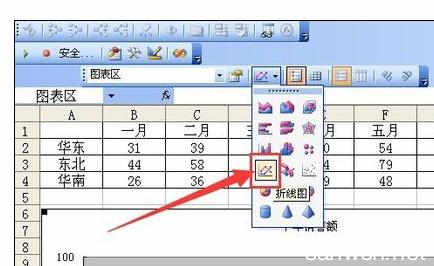发布时间:2018年04月10日 23:04:27分享人:斯文流氓来源:互联网28
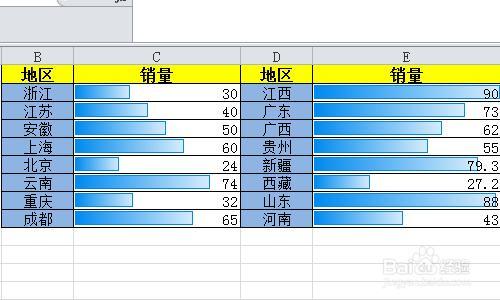
介绍一种极其炫丽的单元格数据显示方式,将单元格数据显示为柱状图的效果,使我们的数据统计更为直观。今天,小编就教大家在Excel中单元格数据显示柱状图和条形图的操作方法。
Excel中单元格数据显示柱状图和条形图的操作步骤如下:
将您需要统计的数据填入Excel中,如下图所示。
按住“Ctrl”键,选中您要统计数据的单元格,即要显示为柱状图的数据,如下图所示。
在开始菜单下找到如下图所示的“条件格式”,
在“条件格式”下找到如下图所示的“数据条”,您可以根据自己的喜好选择显示的方式。
下面给出一种设置好后现实的效果图,供您参看。
爱华网本文地址 » http://www.aihuau.com/a/226361/528233312.html
更多阅读

使用Excel的数据生成图表是一个十分便捷的方式,下面来介绍一下使用Excel生成柱状图和柱状对比图的方法。先来看一下Excel生成柱状图的效果:(横坐标X轴为羊的数量,纵坐标Y轴为草的数量,柱状图为羊吃草的数量)下面来生成上述的图,首先我们需

我们用excel做图的时候需要将各图对应的数据显示在图中,具体怎么设置呢?今天,小编就教大家Excel中制作柱状图的操作方法。Excel中制作柱状图的操作步骤如下:以下面这个已经做好的柱状图为例,怎么设置显示数据呢?其实在图做好后,我们

excel图表功能非常强大,可以做出各种数据分析图,比如柱状图、曲线图、折线图、饼状图等。今天,小编就教大家在Excel中制作柱状图、曲线图、折线图、饼状图的操作方法。Excel中制作柱状图、曲线图、折线图、饼状图的操作步骤如下:首先
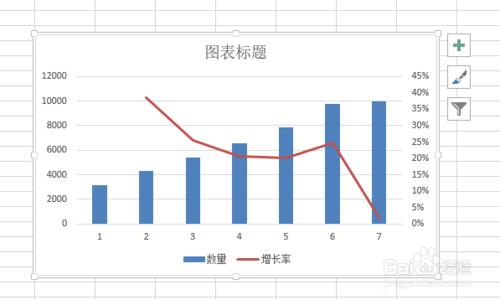
大家都用过excel吧,你有没有用过excel来制作图标呢?是不是很有趣呢?他可以用来制作各种各样的图标,只要你有数据,然后通过正确的方法,就可以按照你的要求来制作出图标。今天,小编就教大家在Excel中制作柱状图和折线图并作单独保存的操作
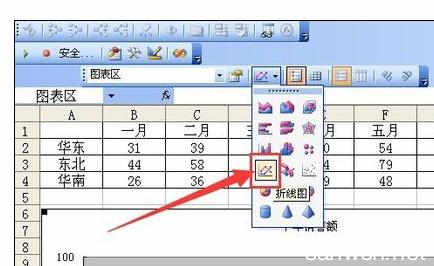
excel中如何将柱状图快速改为折线图,具体该怎么操作的呢?今天,小编就教大家在Excel中将柱状图快速改为折线图的操作方法。Excel中将柱状图快速改为折线图的操作步骤如下:首先点击图表区空白处激活图表 然后点击图表工具栏上的 图表类
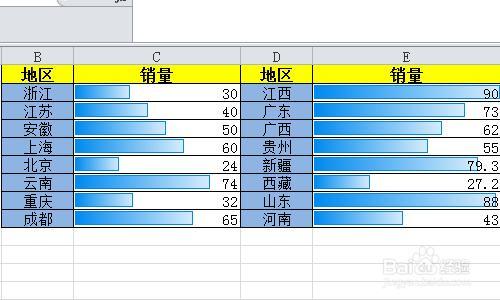
 爱华网
爱华网